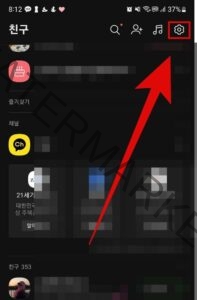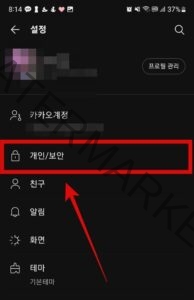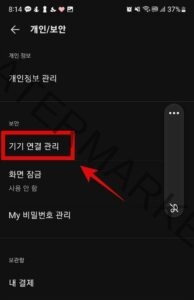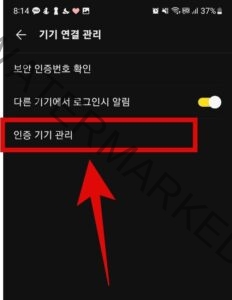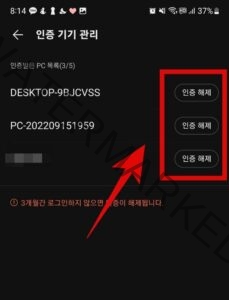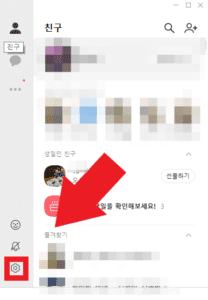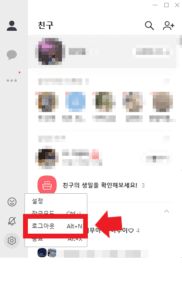안녕하세요. 오늘은 카카오톡 로그아웃 모바일, PC 등 다양한 방법으로 해결하는 방법에 대해 알아보겠습니다. 카카오톡, 현대 사회에서 소통의 핵심이자 필수 도구로 자리매김하고 있습니다.
그러나 우리는 종종 카카오톡 계정을 사용할 때 로그아웃이 필요한 상황에 직면할 수 있습니다. 로그아웃은 사용자에게 여러 혜택을 제공하며, 개인 정보 보호와 디지털 안전을 강화하는 중요한 단계입니다. 이제 카카오톡 로그아웃이 필요한 이유에 대해 알아보겠습니다.
보안을 강화하기 위해 카카오톡 백업 및 복원 하는 방법 꿀팁 1탄
카카오톡 로그아웃 2가지 방법
카카오톡 어플 로그아웃
- 먼저 스마트폰 또는 태블릿에서 홈 화면 또는 앱 목록에서 카카오톡 앱 아이콘을 찾아 누릅니다. 카카오톡 앱을 실행하세요.
- 카카오톡 앱을 열었으면 화면의 오른쪽 상단 또는 하단에 위치한 메뉴(톱니아이콘) 버튼을 찾으세요. 일반적으로는 화면 상단 우측에 위치하거나, 화면 하단에 세로 점 세 개로 나타납니다.
- 메뉴에서 여기서 “계정/보안” 또는 단순히 “계정” 옵션을 찾아 선택하세요. 이 옵션은 보통 프로필 사진 또는 사용자 이름과 함께 표시됩니다. 그 후 “기기 연결 관리” 클릭해주세요.
- 기기 관리에서 “인증 기기 관리” 클릭 해줍니다. 그 후 들어가면 로그아웃과 관련된 옵션을 찾을 수 있습니다. 이 옵션은 “로그아웃” 또는 “인증 해제”와 같이 표시됩니다. 해당 로그아웃 PC 옵션을 선택하세요.
- 로그아웃 옵션을 선택하면 카카오톡에서 로그아웃하시겠냐는 확인 대화상자가 표시됩니다. 여기에서 “확인” 또는 “로그아웃”을 누르면 로그아웃이 완료됩니다.
카카오톡 PC버전 로그아웃
카카오톡 pc버전 다운로드 및 사용방법 초보도 쉽게 할 수 있다. 1등이다.
- 카카오톡 PC 버전 실행: 먼저 컴퓨터에서 카카오톡 PC 버전을 실행하세요. 이를 위해 웹 브라우저에서 카카오톡 웹 버전에 접속하거나, 카카오톡 PC 앱을 다운로드하여 설치하고 실행할 수 있습니다.
- 하단 메뉴 접근: 카카오톡 PC 화면에서 좌측하단에 위치한 메뉴(톱니바퀴) 아이콘을 찾아 클릭하세요.
- 로그아웃 옵션 찾기: 계정 설정 화면에는 로그아웃과 관련된 옵션이 일반적으로 표시됩니다. “로그아웃” 또는 “로그아웃하기”와 같은 옵션을 찾아 클릭하세요.
- 로그아웃 확인: 로그아웃 옵션을 클릭하면 로그아웃하시겠냐는 확인 대화상자가 나타날 것입니다. “확인” 또는 “로그아웃”을 선택하여 로그아웃을 완료하세요.
카카오톡 로그아웃이 필요한 이유
카카오톡을 사용하다 보면 여러 이유로 로그아웃이 필요할 수 있습니다.
첫째, 보안 문제로 인해 다른 사람이 여러분의 카카오톡 계정에 접근하거나 사용할 가능성을 최소화하기 위해 로그아웃이 필요합니다.
둘째, 여러 기기에서 카카오톡을 사용하는 경우, 로그아웃을 통해 다른 기기에서 로그인된 계정을 로그아웃하고 보안을 유지할 수 있습니다.
또한, 개인 정보를 새로운 기기에 입력하거나 기기를 공유할 때에도 로그아웃은 중요한 역할을 합니다.
더 나아가, 카카오톡 로그아웃은 개인 정보 보호에 도움이 되는 중요한 조치입니다. 여러분이 로그아웃을 통해 카카오톡과 관련된 모든 활동을 끝내면, 민감한 정보가 유출될 위험을 줄일 수 있습니다. 특히 공용 컴퓨터나 다른 사람의 기기에서 카카오톡을 사용한 후에는 로그아웃이 필수적입니다. 로그아웃을 통해 여러분의 데이터가 안전하게 보호되고, 개인 정보 유출로부터 면제될 수 있습니다.
카카오톡 로그아웃 결론
카카오톡은 우리의 일상에서 빠질 수 없는 소통의 수단입니다. 그러나 안전하고 안심하게 이를 사용하기 위해서는 로그아웃이라는 작은 행동이 큰 의미를 갖습니다. 로그아웃은 여러분의 개인 정보를 보호하고, 디지털 세계에서의 안전을 도모합니다.
따라서 카카오톡을 사용하는 모든 사용자에게 로그아웃의 중요성을 깊이 이해하고, 안전한 소통을 위해 꾸준한 관심을 기울이는 것이 바람직합니다.